シートへのグリッド線の設定と同様に、ヘッダにもグリッド線を設定できます。 シートのグリッド線については、「グリッド線」を参照してください。次の図は、行ヘッダに赤のグリッド線を3D表示し、列ヘッダに青のグリッド線を3D表示しています。
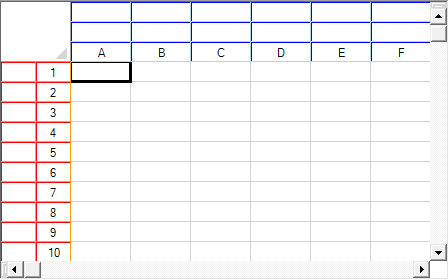
水平グリッド線と垂直グリッド線とは、互いに独立して設定できます。 また、列ヘッダのグリッド線と行ヘッダのグリッド線も、互いに独立して設定できます。
コードでヘッダのグリッド線をカスタマイズする場合は、行ヘッダを表すRowHeaderクラス、および列ヘッダを表すColumnHeaderクラスを使用することも、シートを表すSheetViewクラスを使用することもできます。以下、ヘッダのグリッド線に関するプロパティです。
| クラス | プロパティ |
|---|---|
| RowHeaderクラス | HorizontalGridLineプロパティ VerticalGridLineプロパティ |
| ColumnHeaderクラス | HorizontalGridLineプロパティ VerticalGridLineプロパティ |
| SheetViewクラス | RowHeaderHorizontalGridLineプロパティ RowHeaderVerticalGridLineプロパティ ColumnHeaderHorizontalGridLineプロパティ ColumnHeaderVerticalGridLineプロパティ |
次の図のように、ヘッダにグリッド線を表示しないように設定することもできます。これには、グリッド線を「なし(None)」に設定します。
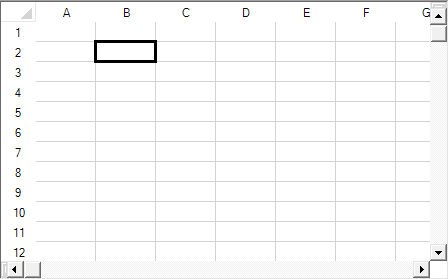
設定方法
グリッド線の外観を定義するには、GridLineクラスのインスタンスを作成し、クラスの各メンバを設定します。作成したインスタンスを、RowHeaderクラス、またはColumnHeaderクラスのHorizontalGridLine、またはVerticalGridLineプロパティに設定します。
SheetViewクラスのRowHeaderHorizontalGridLine、RowHeaderVerticalGridLine、ColumnHeaderHorizontalGridLine、または ColumnHeaderVerticalGridLineプロパティに設定することもできます。
サンプルコード
次のサンプル コードでは、行ヘッダに赤のグリッド線を3D表示し、列ヘッダに青のグリッド線を3D表示します。
| C# |
コードのコピー
|
|---|---|
fpSpread1.Sheets[0].VisualStyles = FarPoint.Win.VisualStyles.Off; fpSpread1.ActiveSheet.ColumnHeader.DefaultStyle.Renderer = new FarPoint.Win.Spread.CellType.ColumnHeaderRenderer(); fpSpread1.ActiveSheet.RowHeader.DefaultStyle.Renderer = new FarPoint.Win.Spread.CellType.RowHeaderRenderer(); FarPoint.Win.Spread.GridLine rgdln = new FarPoint.Win.Spread.GridLine(FarPoint.Win.Spread.GridLineType.Raised, Color.Purple, Color.Red, Color.Orange); FarPoint.Win.Spread.GridLine cgdln = new FarPoint.Win.Spread.GridLine(FarPoint.Win.Spread.GridLineType.Raised, Color.Purple, Color.Blue, Color.LightBlue); fpSpread1.Sheets[0].ColumnHeader.RowCount = 3; fpSpread1.Sheets[0].RowHeader.ColumnCount = 2; fpSpread1.Sheets[0].ColumnHeader.HorizontalGridLine = cgdln; fpSpread1.Sheets[0].RowHeader.HorizontalGridLine = rgdln; fpSpread1.Sheets[0].ColumnHeader.VerticalGridLine = cgdln; fpSpread1.Sheets[0].RowHeader.VerticalGridLine = rgdln; |
|
| Visual Basic |
コードのコピー
|
|---|---|
FpSpread1.Sheets(0).VisualStyles = FarPoint.Win.VisualStyles.Off FpSpread1.ActiveSheet.ColumnHeader.DefaultStyle.Renderer = New FarPoint.Win.Spread.CellType.ColumnHeaderRenderer FpSpread1.ActiveSheet.RowHeader.DefaultStyle.Renderer = New FarPoint.Win.Spread.CellType.RowHeaderRenderer Dim rgdln As New FarPoint.Win.Spread.GridLine(FarPoint.Win.Spread.GridLineType.Raised, Color.Purple, Color.Red, Color.Orange) Dim cgdln As New FarPoint.Win.Spread.GridLine(FarPoint.Win.Spread.GridLineType.Raised, Color.Purple, Color.Blue, Color.LightBlue) FpSpread1.Sheets(0).ColumnHeader.RowCount = 3 FpSpread1.Sheets(0).RowHeader.ColumnCount = 2 FpSpread1.Sheets(0).ColumnHeader.HorizontalGridLine = cgdln FpSpread1.Sheets(0).RowHeader.HorizontalGridLine = rgdln FpSpread1.Sheets(0).ColumnHeader.VerticalGridLine = cgdln FpSpread1.Sheets(0).RowHeader.VerticalGridLine = rgdln |
|
SPREAD デザイナの使用
- グリッド線の色を設定するシートのシートタブを選択します。 シートを選択するには、ドロップダウンリストから選択するか、またはシートコーナーをクリックします。あるいは、SPREADコントロールを選択してSheetsプロパティまでドリルダウンし、シートエディタを開きます。
- 行ヘッダまたは列ヘッダに対し、水平または垂直グリッド線の色を設定するには、次の手順に従います。
- プロパティ リストの「外観」カテゴリから RowHeaderHorizontalGridLine または RowHeaderVerticalGridLine オブジェクト(あるいは ColumnHeaderHorizontalGridLine または ColumHeaderVerticalGridLine オブジェクト)を選択し、プロパティ リストを展開します。
- グリッド線を立体表示するには、Type プロパティを「Lowered」または「Raised」に設定します。
- グリッド線を平面表示するには、Color プロパティを選択し、ドロップダウン ボタンをクリックして色見本を表示します。 色見本から任意の色を設定します。
- グリッド線を立体表示する場合は、HighlightColor プロパティを選択し、ドロップダウン ボタンをクリックして色見本を表示します。 色見本から任意の色を設定します。 ShadowColor プロパティに対しても同じ操作を行います。
- [ファイル]メニューから[適用して終了]を選択し、変更をコンポーネントに適用して SPREAD デザイナを終了します。